Monat: Februar 2015
-
Wie viel Wochen hat ein Schuljahr, die Fortsetzung
Hier hatte ich mal zusammengerechnet, wie viele Wochen ein Schuljahr tatsächlich lang ist. In diesem Schuljahr habe ich gezählt, wie viele Stunde Unterricht ich tatsächlich halte, also wie viel ausfällt aus schulinternen Gründen, durch Feiertage, durch Fortbildungen oder Krankheit. Der Lehrplan für das bayerische Gymnasium ist ausgelegt für 28 Schulwochen. Die übrige Zeit ist für…
-
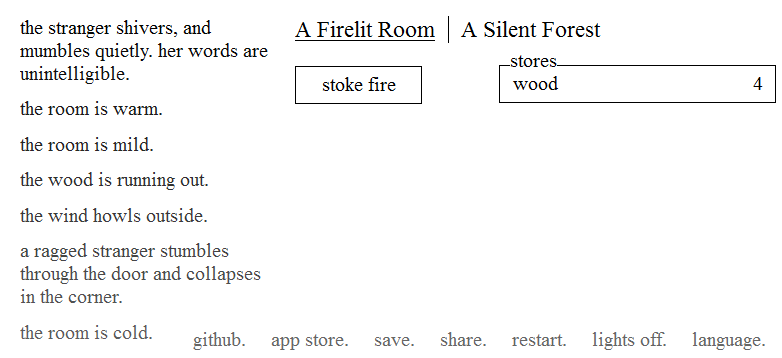
Codefunde, und Programmieranregungen
Zwei Funde aus der letzten Zeit, und beide kurz, quelloffen und verständlich. 1. A Dark Room Ein minimalistisches Spiel, das mit Maus und später ein wenig Tastatur im Browser bedient wird. Nach den ersten Klicks befindet man sich in vertrauter Atmosphäre, ein textbasiertes City-Building-Spiel also, und doch… man beginnt in einem dark room, und muss…
-

Zoobesuch am Wochenende
(6 Kommentare.) Fazit: Kalt, aber schön. Erdmännchen trifft auf Hund. Oder umgekehrt. Przewalski-Pferde, seit meiner Kindheit im Was-ist-Was-Buch ein Favorit von mir (und seit ich was über Herrn Przewalski gelesen habe): Und hier beginnt eine Serie mit den Tigern. Seit relativ kurzer Zeit gibt es in München nämlich wieder welche, zwei sibirische Tiger, die sich…
-

Jugend forscht
Wie in so vieles, bin ich auch da reingerutscht: An meiner Schule gibt es seit Anfang des Schuljahrs einen Wahlunterricht „Jugend forscht“, der von zwei Lehrern betreut wird. Das war zu kurzfristig, um Projekte für diese Runde fertigzustellen (Anmeldung ist Ende November, wenn ich mich richtig erinnere), aber ein anderer Schüler hat dann doch etwas…
-
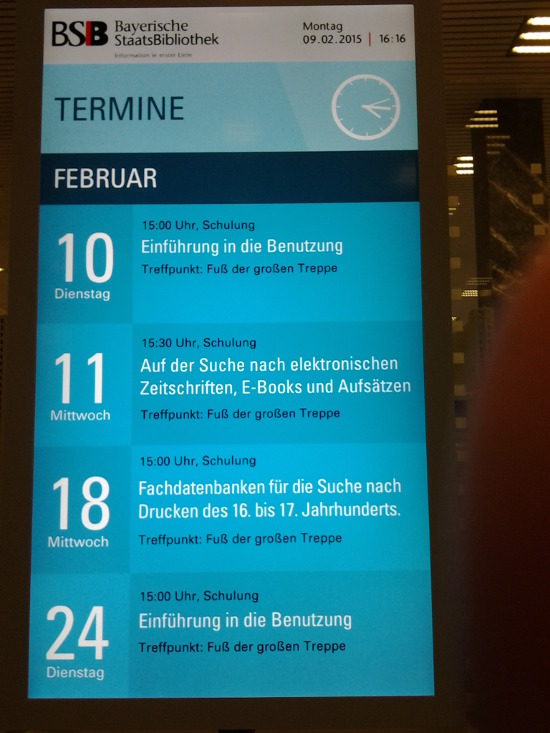
Bibliotheksbesuch mit dem W-Seminar
(5 Kommentare.) Anfang der Woche war ich mit den Teilnehmern des W-Seminars in der Bibliothek in München. Online und auf Papier haben wir schon einiges gemacht, aber um einen eigenen Benutzerausweis zu kriegen, muss man mit den richtigen Formularen selber in die Bibliothek. Das Treffen an der Münchner Stadtbibliothek am Gasteig war schon mal schwierig…
-

Mein Mediencenter, mit und ohne Raspberry Pi
(14 Kommentare.) Es kommt immer wieder mal vor, dass ich Filme, die ich nur als Datei auf meinem Computer habe, auf dem Fernseher ansehen möchte. Zum Beispiel lade ich mir gerne Beiträge des öffentlich-rechtlichen Fernsehens aus deren Mediatheken herunter (Tatortreiniger, Gernstl), entweder weil ich sie verpasst habe oder weil ich sie so in besserer Qualität…
-

Tiere gestern und heute
Also, nicht irgendwie metaphorisch gestern und heute, sondern gestern und heute halt, vor meinem Fenster. Die Kaninchen gibt es seit einem halben Jahr etwa. Samstagmorgen ist eine gute Zeit, sie zu erwischen. Die Krähen piesacken sie allerdings, wenn sie da sind. Im Unteren Bild flüchtet gerade ein Kaninchen vor einer (nicht abgebildet). Heute morgen rissen…
-

Orangenmarmelade 2015 (So viel Zeit muss sein)
(7 Kommentare.) (Zum Rezept.)
-

Lernerinnerungen an die Schule
(6 Kommentare.) Bob Blume fragt, wie „in der eigenen Schulzeit gutes Lernen, d.h. was an Projekten, Stunden und gemeinsamen Arbeiten in Erinnerung geblieben ist.“ Schöne Erinnerungen an Schule habe ich sehr viele. Schöne Erinnerungen an Unterricht auch. Meine mündliche Beteiligung war wohl ordentlich, obwohl ich das Gefühl hatte, mich nicht viel zu melden und eher…